如何检查您的 Microsoft Edge 浏览器版本
在这篇文章中,我们将向您展示如何找出您在 Windows 10 PC 上使用的Microsoft Edge浏览器版本。(Microsoft Edge)您可能需要这样做以确认您当前的版本并确保您使用的是最新版本。
如何查看 Edge 浏览器版本
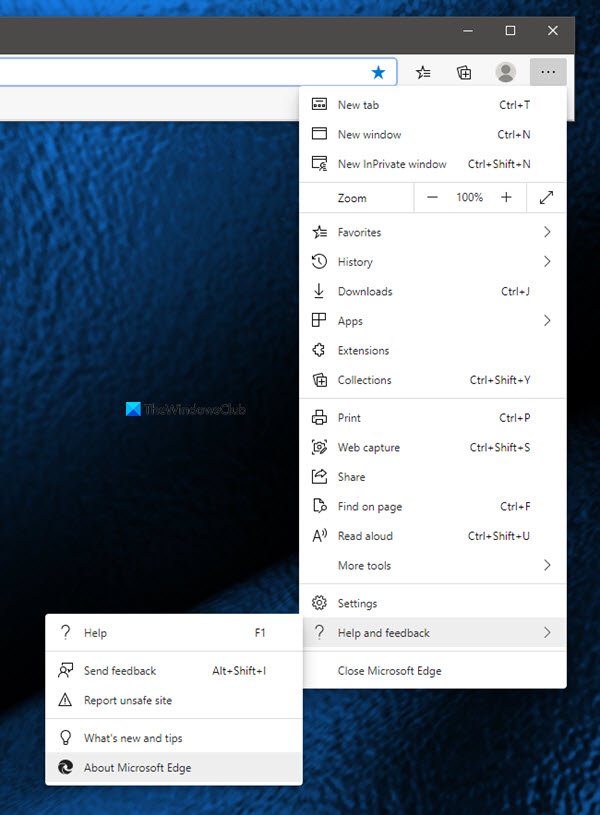
要了解您在 Windows 10 PC 上使用的Edge浏览器版本:(Edge)
- 启动 Microsoft Edge 浏览器
- 单击Alt+F键盘快捷键
- 选择帮助和反馈
- 单击关于 Microsoft Edge
- 您将在您面前看到Edge版本!(Edge)
还有另一种方法!
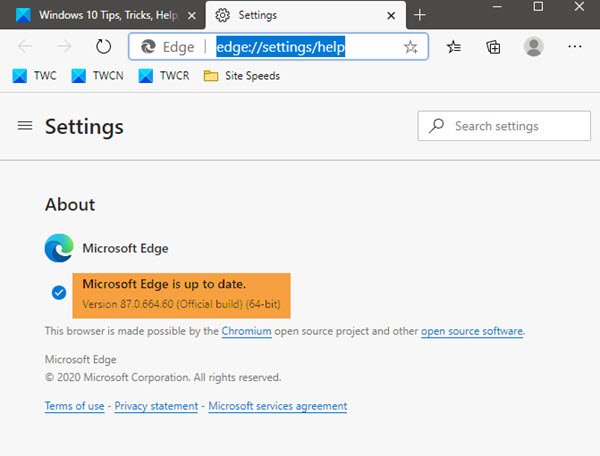
只需复制粘贴edge://settings/help到您的Edge地址栏中,然后按 Enter(Enter)即可。
将打开同一页面,您将看到显示的Edge浏览器版本。
如果您感兴趣,请查看这些Edge 浏览器提示和技巧(Edge browser tips and tricks)以及如何将 Windows 10 PC 用于初学者的(how to use Windows 10 PC for beginners)帖子。
相关阅读:(Related reads:)
- 如何查看 Chrome 浏览器版本(How to check Chrome browser version)
- 如何查看火狐浏览器版本。(How to check Firefox browser version.)
Related posts
如何从Microsoft Edge toolbar中删除Extensions菜单按钮
如何在Windows 10集或更改Microsoft Edge homepage
将Home button添加到Microsoft Edge browser
如何限制Media Autoplay在Microsoft Edge browser
如何执行Google SafeSearch在Microsoft Edge在Windows 10
为什么Microsoft Edge browser缺少一些扩展?
如何在Microsoft Edge browser中展示或隐藏Collections button
如何将Tabs发送给带有Microsoft Edge的其他设备
Microsoft Edge检测到错误的Geographical Location
如何销网站与Microsoft Edge的Taskbar
如何禁用Microsoft Edge用于共享消息
使用Registry在Microsoft Edge禁用同步所有User Profiles
如何在Microsoft Edge browser上安装Chrome扩展
修复我们可以在Microsoft Edge中获取此extension error
如何在Microsoft Edge browser中删除Duplicate Favorites
如何关闭Microsoft Edge网站推送通知
如何在Microsoft Edge使用Vertical Tabs隐藏Title Bar
Best Themes为Microsoft Edge从Edge Extensions and Add-ons Store
如何在Windows 10上重新安装或重置Microsoft Edge browser
Microsoft Edge browser挂起,死机,崩溃或无法正常工作
